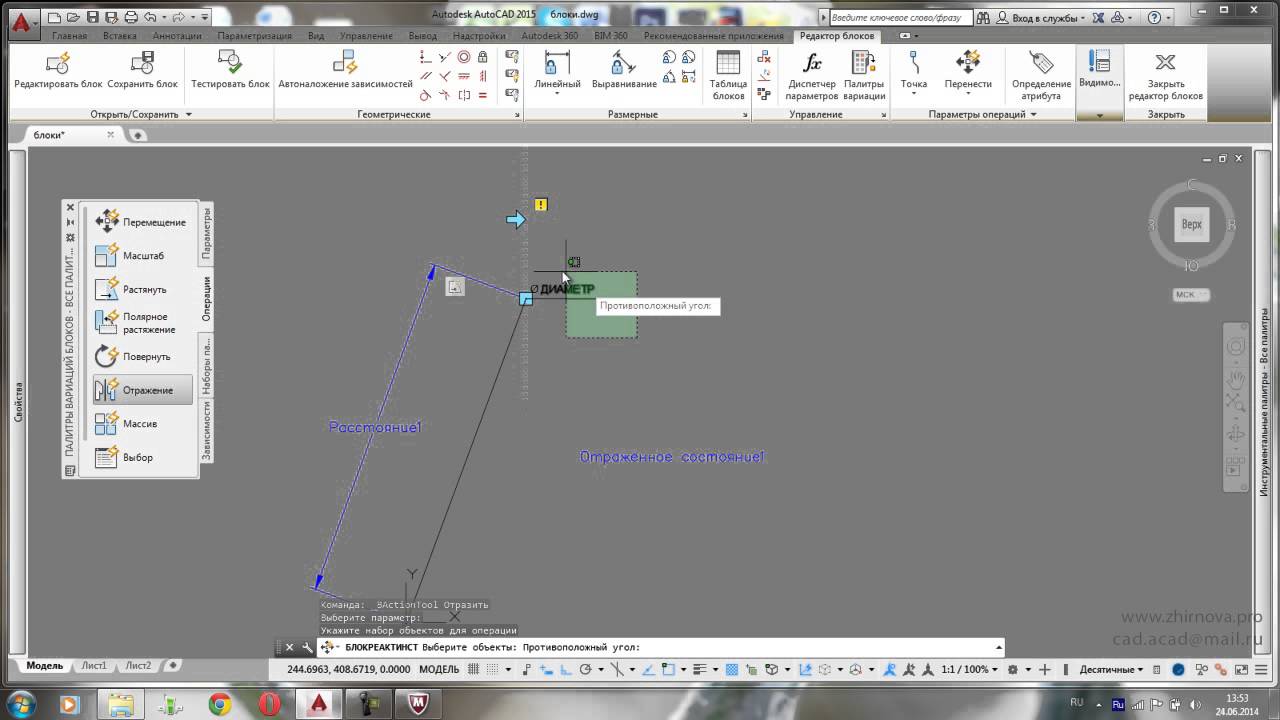Пошаговая инструкция по удалению атрибута блока в AutoCAD
Удаление атрибута блока в AutoCAD может быть простой задачей, если знать правильные шаги. В этом разделе вы найдете подробное руководство и советы по выполнению этой операции.

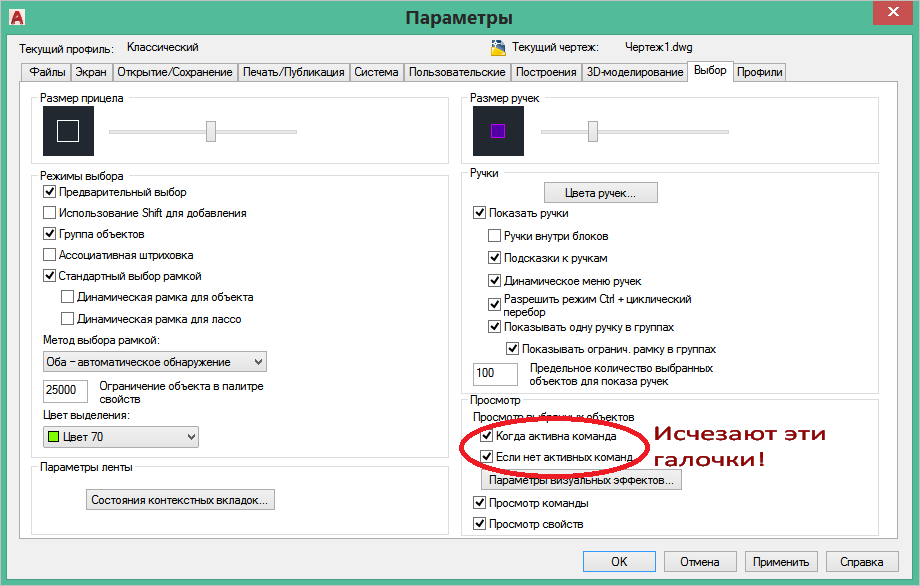

Откройте файл, в котором находится блок с нужным атрибутом.

AutoCAD атрибуты блока

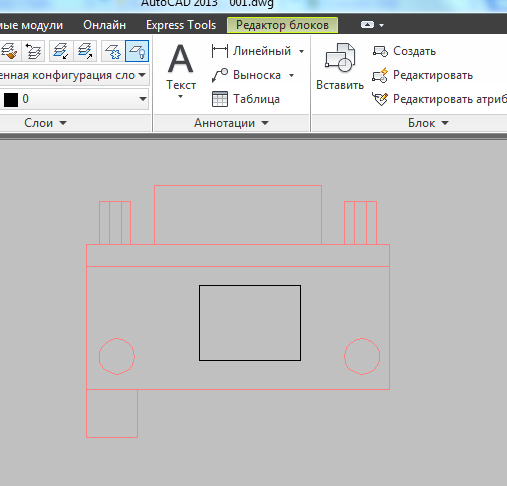
Перейдите в меню Редактировать блок или используйте команду BEDIT.
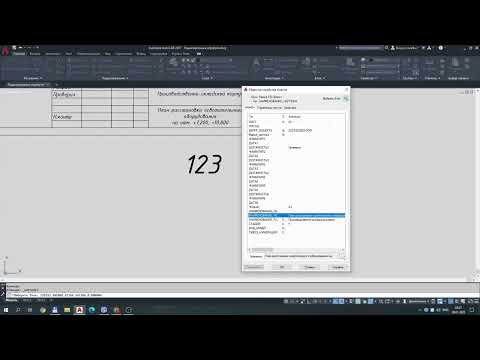
Как редактировать многострочный атрибут в Автокаде
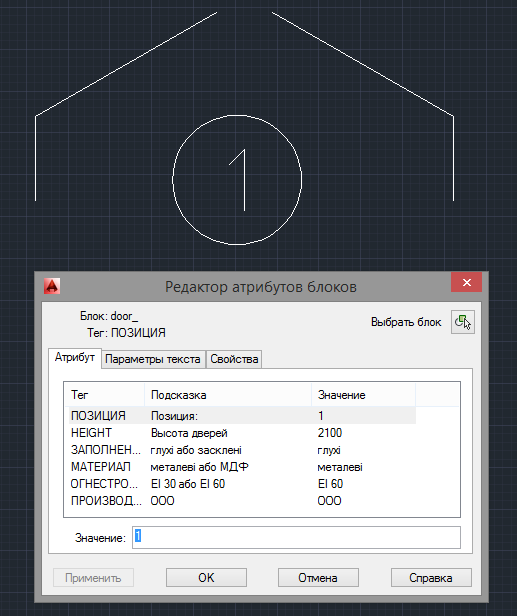
Выберите блок, который вы хотите отредактировать, и нажмите ОК.
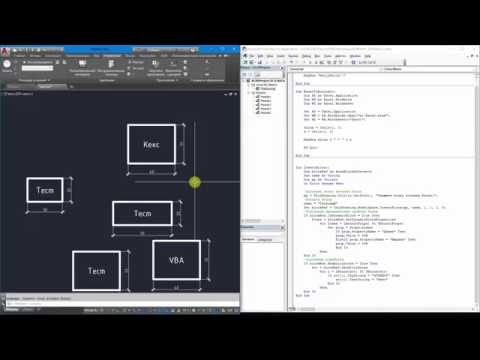
AutoCAD VBA. Изменение атрибутов блока
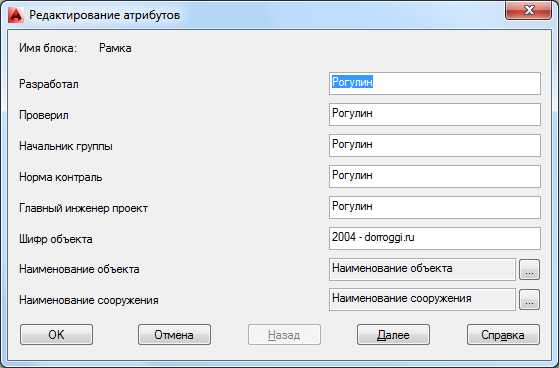
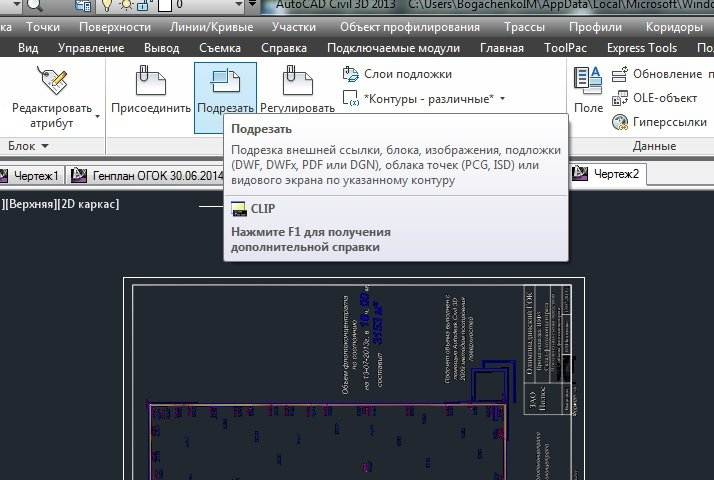
В редакторе блоков выберите атрибут, который хотите удалить.

AutoCAD. Взорвать атрибуты. Explode attributes
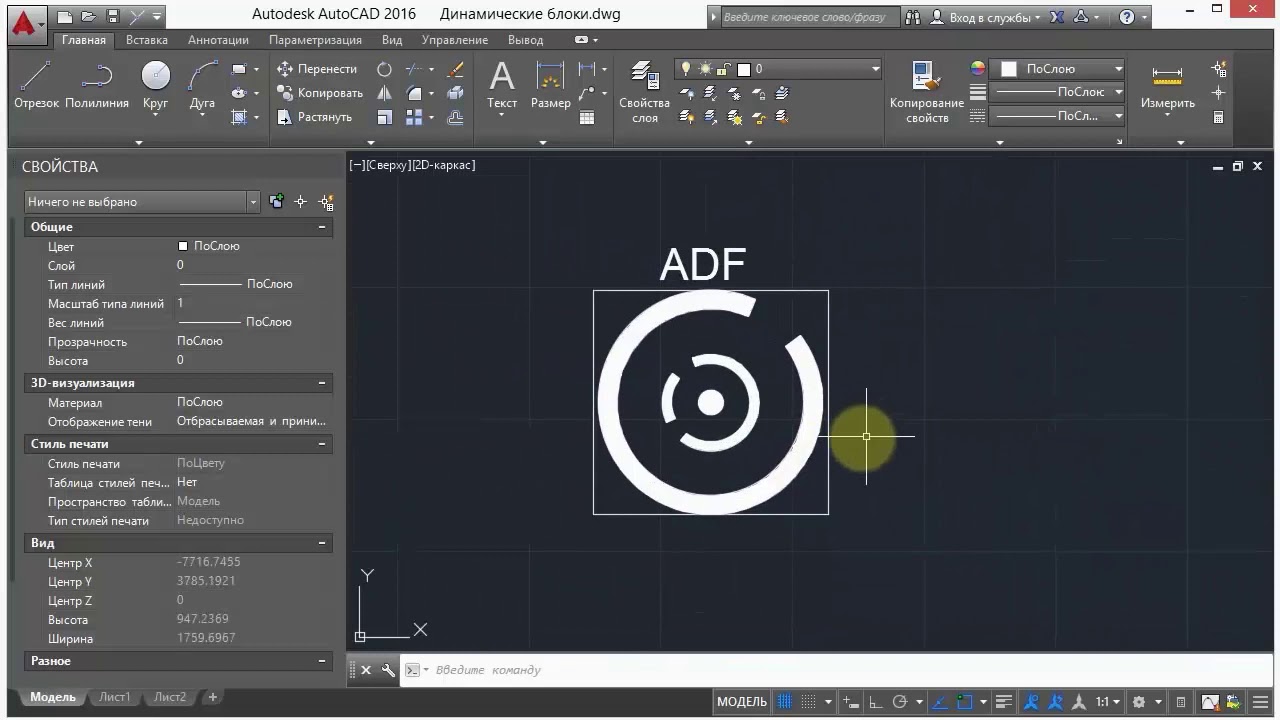
Нажмите правой кнопкой мыши на атрибут и выберите Удалить.
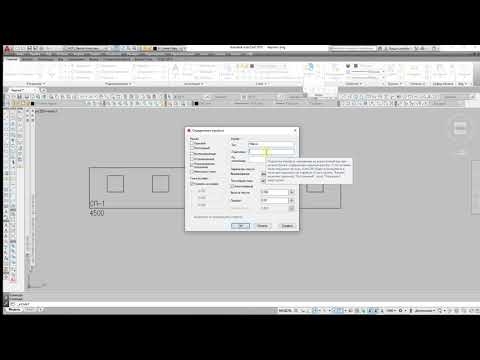
Создание блока с атрибутами в Autocad
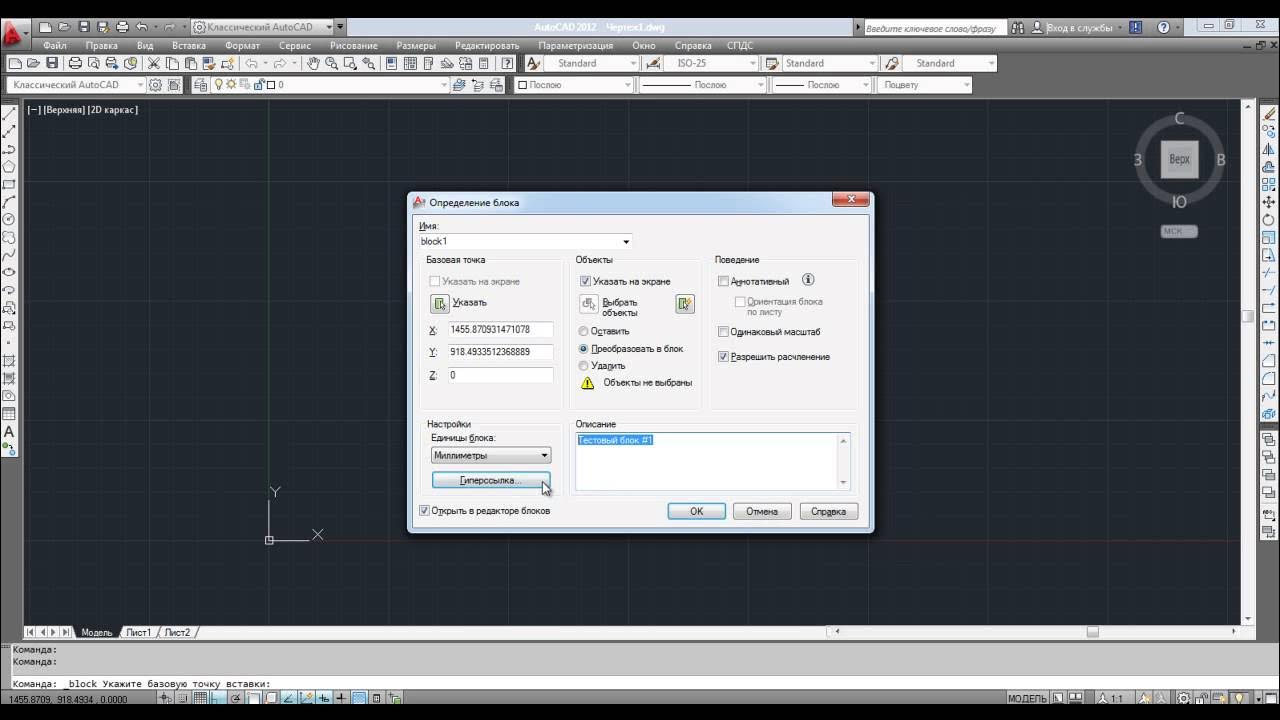
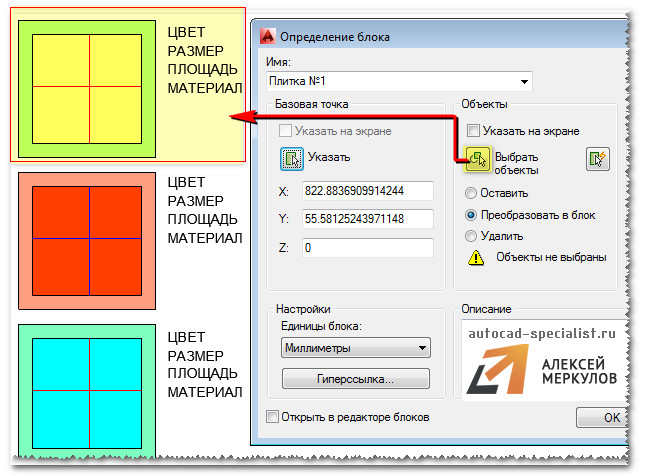
После удаления атрибута сохраните изменения и закройте редактор блоков.

Перейдите к команде ATTSYNC, чтобы синхронизировать изменения в блоке.

Как удалить неиспользуемые слои в AutoCAD (Автокад)?
Выберите блок на чертеже и нажмите ОК для завершения синхронизации.
Проверьте, что атрибут был успешно удален из всех экземпляров блока.

How to DELETE/REMOVE Blocks - AutoCAD

Сохраните файл с внесенными изменениями для завершения процесса.

16. Задание атрибутов (AutoCad)